mysql安装教程
Windows 下MySql5.6安装教程
来源:原创 作者:依米科技 时间:2013-09-30
一,安装前奏
简介
MySQL是一个关系型数据库管理系统,由瑞典MySQL AB公司开发,目前属于Oracle公司。MySQL是一种关联数据库管理系统,关联数据库将数据保存在不同的表中,而不是将所有数据放在一个大仓库内,这样就增加了速度并提高了灵活性。MySQL的SQL语言是用于访问数据库的最常用标准化语言。MySQL软件采用了双授权政策(本词条“授权政策”),它分为社区版和商业版,由于其体积小、速度快、总体拥有成本低,尤其是开放源码这一特点,一般中小型网站的开发都选择MySQL作为网站数据库。由于其社区版的性能卓越,搭配PHP和Apache可组成良好的开发环境。
安装环境
需要.net framework 4.0以上的版本支持!
二,下载及安装MySQL
自MySQL版本升级到5.6以后,其安装及配置过程和原来版本发生了很大的变化,下面详细介绍5.6版本MySQL的下载、安装及配置过程。

图1.1 MySQL5.6
目前针对不同用户,MySQL提供了2个不同的版本:
MySQL Community Server:社区版,该版本完全免费,但是官方不提供技术支持。
1)MySQLEnterprise Server:企业版,它能够高性价比的为企业提供数据仓库应用,支持ACID事物处理,提供完整的提交、回滚、崩溃恢复和行级锁定功能。但是该版本需付费使用,官方提供电话及文档等技术支持。
目前最新的MySQL版本为MySQL 5.6,可以在官方网站
(/downloads/)下载。在下图1.2所示的MySQL官网上单击右下角的“MySQLInstaller 5.6”超链接,按照提示操作下载。本例所下载数据库版本为“Windows(x86, 32-bit), MSI Installer”,如下图1.3所示。
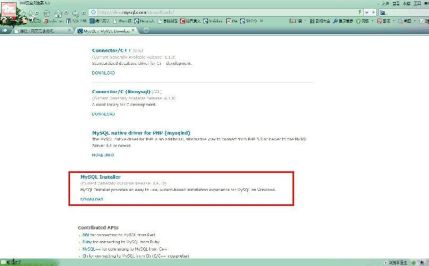
图1.2 MySQL官方网站
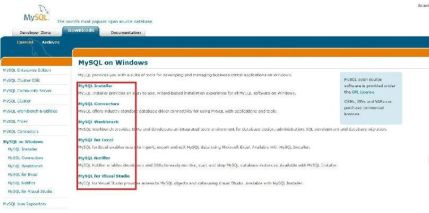
图1.3 选择MySQL版本
MySQL下载完成后,找到下载到本地的文件,按照下面所示的步骤双击进行安装:
步骤1:双击MySQL安装程序(mysql-installer-community-5.6.10.1),会弹出如下图1.4所示的欢迎窗口。
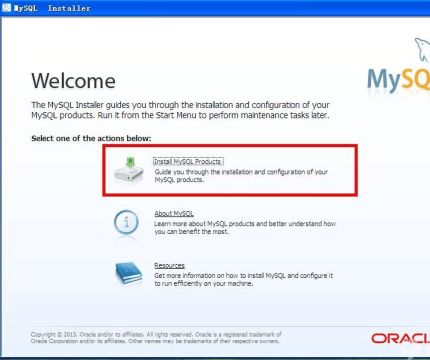
图1.4 MySQL欢迎界面
步骤2:单击图1.4中的“Install MySQL Products” 文字,弹出的用户许可证协议窗口,如下图1.5所示。
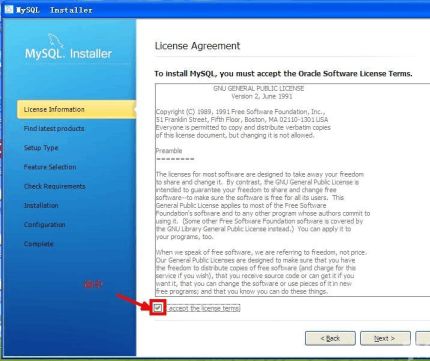
图1.5 用户许可证协议窗口
步骤3:选中“I accept the license terms” 的前面的选择框,然后点击【Next】按钮,进入查找最新版本界面,效果如图1.6所示:
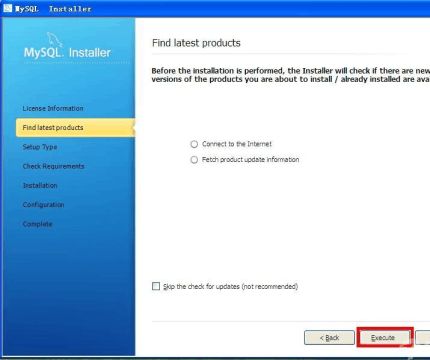
图1.6 查找最新版本窗口
步骤4:单击【Execute】按钮,进入安装类型设置界面,效果如图1.7所示。
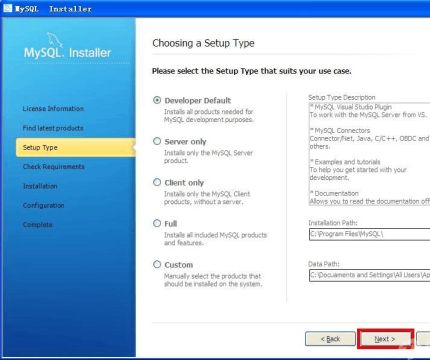
图1.7 安装类型设置窗口
表1-1 安装类型界面各设置项含义

步骤5:选择图1.7中的“Custom”选项,其余保持默认值,然后单击【Next】按钮,弹出功能选择界面。
步骤6:取消功能选择界面中“Applications”及“MySQL Connectors”前面的复选框,然后单击
【Next】按钮,弹出安装条件检查界面,如图1.9所示。
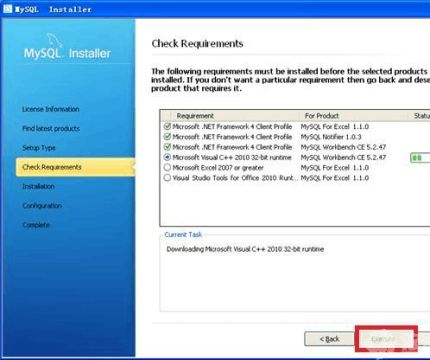
图1.9 安装条件检查界面
步骤7:单击【Next】按钮,进行安装界面,如图1.10所示。
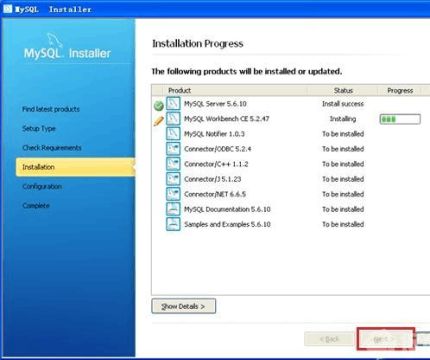
图1.10 程序安装界面
步骤8:单击【Execute】按钮,开始安装程序。当安装完成之后安装向导过程中所做的设置将在安装完成之后生效,并会弹出如图1.11所示的窗口。
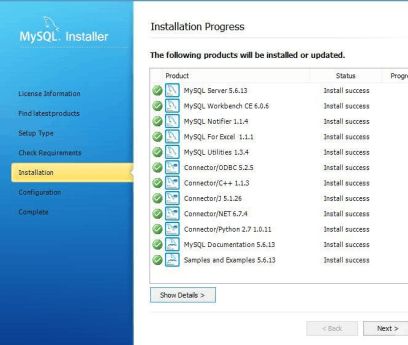
图1.11 程序安装成功界面
步骤9:单击【Next】按钮,进入服务器配置页面,效果如图1.12所示。
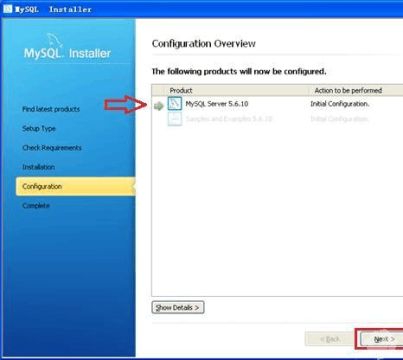
图1.12 服务器配置页面
步骤10:单击【Next】按钮,效果如下图1.13所示。
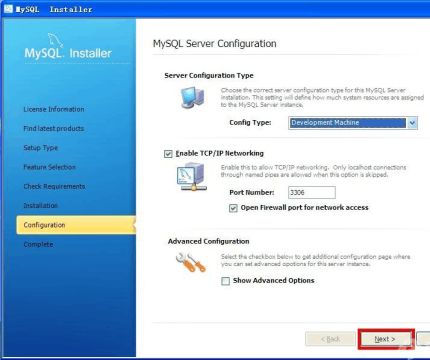
图1.13 配置页面一
图1.13中的“Server Configuration Type”下面的“Config Type”下拉列表项用来配置服务器的类型。选择哪种服务器将影响到MySQLConfiguration Wizard(配置向导)对内存、硬盘和过程或使用的决策,可以选择如下所示的3种服务器类型:
Developer Machine(开发机器):该选项代表典型个人用桌面工作站。假定机器上运行着多个桌面应用程序。将MySQL服务器配置成使用最少的系统资源。
Server Machine(服务器):该选项代表服务器,MySQL服务器可以同其它应用程序一起运行,例如FTP、email和web服务器。MySQL服务器配置成使用适当比例的系统资源。
Dedicated MySQL Server Machine(专用MySQL服务器):该选项代表只运行MySQL服务的服务器。假定运行没有运行其它应用程序。MySQL服务器配置成使用所有可用系统资源。 作为初学者,选择“DeveloperMachine”(开发者机器)已经足够了,这样占用系统的资源不会很多。
在Enable TCP/IPNetworking左边的复选框中可以启用或禁用TCP/IP网络,并配置用来连接
MySQL服务器的端口号,默认情况启用TCP/IP网络,默认端口为3306。要想更改访问MySQL使用的端口,直接在文本输入框中输入新的端口号即可,但要保证新的端口号未被占用。
步骤10:单击【Next】按钮,效果如图1.14所示。
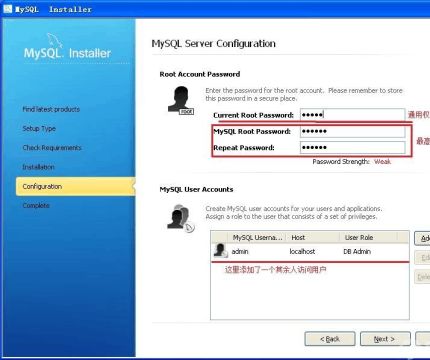
图1.13 配置页面二
步骤11:在图1.13所对应的界面中,我们需要设置root用户的密码,在“MySQL Root password”(Root密码)和“RepeatPassword”(确认密码)两个编辑框内输入密码。也可以单击下面的【Add User】按钮另行添加新的用户。单击【Next】按钮,效果如图1.14所示。
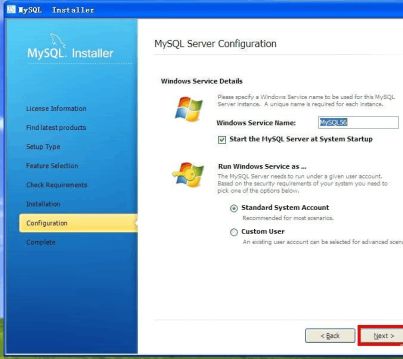
图1.14 配置页面三
步骤12:单击【Next】按钮,打开配置信息显示页面,如图1.15所示。
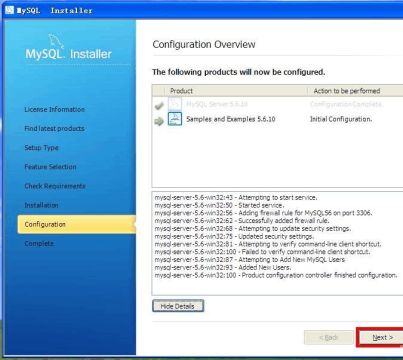
图1.15 配置信息显示页面
步骤13:单击【Next】按钮,即可完成MySQL数据库的整个安装配置过程。打开任务管理器,可以看到MySQL服务进程mysqld.exe已经启动了,如图1.16所示。
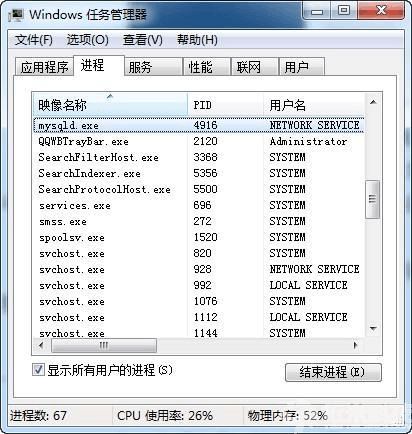
图1.16 任务管理器窗口
步骤14:使用Navicat Premium(一款数据库管理工具)连接Mysql .
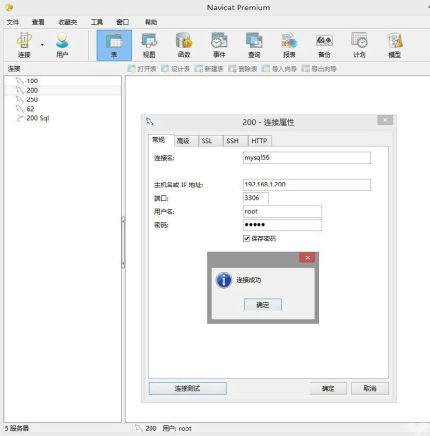
图1.17使用Navicat Premium连接Mysql
到此为止,我们已经在Windows上顺利的安装了MySQL。 接下来就可以启动MySQL服务与登录数据库进行自己的操作了。
如果在安装过程中有任何疑问,请联系依米科技技术人员,我们将详细为你解答。
第二篇:mysql远程连接授权命令
新使用MySQL,说起来是个简单的事情,但是却费了些周折:
1、登陆服务器端,进入命令行,windows cmd;
2、设置用户、密码让指定的IP访问:mysql -u root -p 或安装的快捷方式进入:MySQL Command Line Client,使用grant命令:
grant 权限1,权限2,…权限n on 数据库名称.表名称 to 用户名@用户地址 identified by '连接口令';
例子:
mysql>grant select,insert,update,delete,create,drop on mydb.mytable to lzpddd@192.168.1.88 identified by
'mypassword';
给来自192.168.1.88的用户lzpddd分配可对数据库 mydb的mytable表进行select,insert,update,delete,create,drop等操作的权
限,并设定口令为'mypassword';
mysql>grant all privileges on *.* to lzpddd@192.168.1.88 identified by 'mypassword';
给来自192.168.1.88的用户lzpddd分配可对所有数据库的所有表进行所有操作的权限限,并设定口令为'mypassword';
mysql>grant all privileges on *.* to lzpddd@'%' identified by 'mypassword';
给来自任何IP地址的用户lzpddd分配可对所有数据库的所有表进行所有操作的权限限,并设定口令为'mypassword';
3、关闭服务器端防火墙或者开放3306端口(很重要);
4、客户端连接:
进入命令行,windows cmd,连接:
mysql -u 用户名 -p密码 -h 服务器IP地址 -P 服务器端MySQL端口号 -D 数据库名
注意:
(1)服务器端口标志-P一定要大些以区别于用户-p,如果直接连接数据库标志-D也要大写;
(2)如果要直接输入密码-p后面不能留有空格如-pmypassword;
(3)命令结束段没有';'分号。
例子:
mysql -u lzpddd -pmypassword -h 192.168.1.88 -P 3306 -D mydb
-
mysql语句总结
MYSQL命令大全常见的MySQL命令大全20xx11091759一连接MySQL格式mysqlh主机地址u用户名p用户密码1例1…
-
mysql 自己总结的实用技巧
1安装mysql服务cdmysqlbin配置过环境变量的可以略过mysqldexeinstall默认服务名称是mysql或者mys…
-
mysql中常用命令总结
mysql中常用命令总结1mysqlhlocalhosturootptest22mysqlurootpadmin23status2…
-
mysql总结
目录一怎样建立mysql服务1二关于mysql服务的其它常用命令61怎样去除服务62怎样启动服务及关闭服务7三mysql的一些常用…
-
MySql总结
MySql总结Mysql三大范式第一范式无重复的列第二范式主键唯一第三范式主键关联Mysql数据类型数据类型的概念数据类型是数据的…
-
三八宣讲活动总结
“做美丽女人、展魅力风采”——奇台二小“庆三八”先进教师事迹宣讲为了全面提高公民道德素质是社会主义道德建设的基本任务。推进公民道德…
-
社区网格员工作总结
网格员工作总结从今年x月我转岗成为社区网格管理员以来,已经半年时间了,在社区领导及同事的帮助下,自已的工作能力和业务水平得到了锻炼…
-
红峰小学20xx小学关工委工作总结
红峰小学校关工委20xx年度工作总结在学校的大力支持下,20xx年学校关工委坚持“以人为本,德育为先”的工作理念,以创建绿色学校为…
-
青年教师讲课大赛文科组总结
年轻教师的成长是学校发展的未来与希望,青年教师是教师队伍中的一支重要力量,也是实现教师队伍可持续发展的关键一环。本着“培养创新意识…
-
“3.15”调查问卷总结
“3.15”调查问卷(居民版)总结1.大部分居民知道3.15是一个特殊的日子,但不清楚具体是干什么的,但也存在大概17%的人完全不…